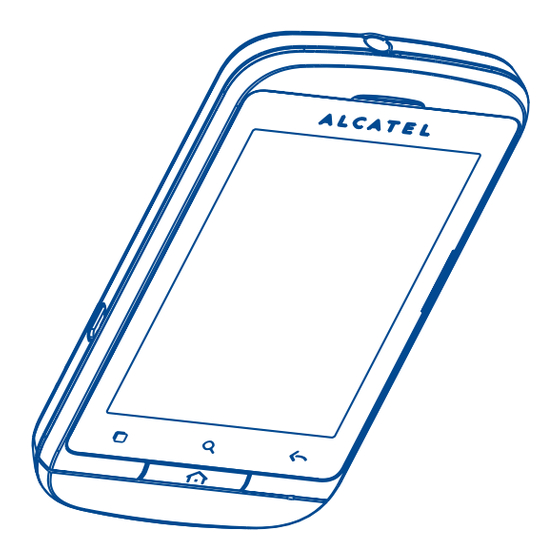Inhaltszusammenfassung für Alcatel one touch 918D
- Seite 1 Weitere Informationen auf unserer Webseite www.alcatelonetouch.com - vollständiges Benutzerhandbuch mit ausführlichen Beschreibungen - FAQ (häufig gestellte Fragen) - Softwareupgrade - PC Suite...
-
Seite 2: Inhaltsverzeichnis
Anschließen des Telefons an einen Computer über USB ......83 Dies ist ein gemeinsames Benutzerhandbuch für one touch 918/one touch 918N/ Datenverbindung übertragen ................85 one touch 918D. Verbinden mit Virtual Private Networks ............86 Einrichten der Internettelefonie (SIP) ..............88 Inhaltsverzeichnis Android Market ................ -
Seite 3: Sicherheit Und Gebrauch
11 Einstellungen ................119 Sicherheit und Gebrauch ....11.1 SIM-Verwaltung ......................119 11.2 Drahtlos und Netzwerke ..................120 11.3 Einstellungen......................123 Lesen Sie dieses Kapitel sorgfältig, bevor Sie das Telefon verwenden. Der Hersteller lehnt jegliche Haftung für Schäden ab, die möglicherweise durch unangemessene Verwendung oder Verwendung entgegen der hierin 11.4 Profile ........................126 enthaltenen Anweisungen entstehen. - Seite 4 Bei mehr als 55 °C wird möglicherweise die Lesbarkeit des Telefondisplays beeinträchtigt. Dies ist jedoch nur • DATENSCHUTZ: vorübergehend und nicht bedenklich. Halten Sie sich an die Gesetze und Bestimmungen hinsichtlich des Fotografierens und Aufzeichnens von Audio, Notrufnummern sind möglicherweise nicht über alle Mobiltelefonnetze erreichbar. Verlassen Sie sich in die in Ihrer Region oder in anderen Regionen gelten, in denen Sie Ihr Mobiltelefon verwenden.
- Seite 5 UMTS 2100 + Wi-Fi + Bluetooth 1,12 W/kg (one touch 918N) europäischen Ländern vorgesehen. WLAN kann in der EU in geschlossenen Räumen 1,12 W/kg (one touch 918D) ohne Einschränkung verwendet werden, in Frankreich darf es jedoch nicht im Freien verwendet werden.
-
Seite 6: Allgemeine Informationen
Benutzerhandbuch und der tatsächlichen Bedienung des Telefons. 850/900/1800/1900 MHz oder in UMTS in Dual-Band mit 900/2100 MHz betrieben wird (one touch 918/one touch 918D); 850/2100 MHz (one touch 918N). TCT Mobile kann weder für solche Unterschiede noch für mögliche Folgen haftbar gemacht werden;... -
Seite 7: Ihr Mobiltelefon
Dieses Gerät enthält möglicherweise Materialien (einschließlich Anwendungen und Software in ausführbarer Form oder als Quellcode), die von Drittanbietern Ihr Mobiltelefon ......zur Integration in dieses Gerät übergeben wurden („Drittanbietermaterialien“). Alle Drittanbietermaterialien auf diesem Gerät werden in der vorliegenden Form bereitgestellt, ohne Garantie jeglicher Art, weder ausdrücklich noch impliziert, einschließlich der implizierten Garantien der Marktgängigkeit, Eignung für einen Tasten und Anschlüsse bestimmten Zweck oder Nutzen/für eine bestimmte Drittanbieteranwendung,... -
Seite 8: Erste Schritte
Erste Schritte • Auf dem Startbildschirm: Schnellzugriff auf Einstellungen; Benachrichtigungen; Schnellsuche starten; Anwendungen 1.2.1 Einrichtung verwalten; Startbildschirm durch Hinzufügen von Anwendungen Abnehmen oder Aufsetzen der hinteren Abdeckung anpassen; Hintergrundbild ändern. • Auf anderen Bildschirmen: Optionen anzeigen. Kurzes Drücken: Displaybeleuchtung einschalten; zurück zum Erweiterungsbildschirm oder zum zentralen Startbildschirm (falls Sie sich auf einem Erweiterungsbildschirm befinden) - Seite 9 Einsetzen oder Entnehmen des Akkus Beim Dual-SIM-Modell unterstützt der SIM1-Steckplatz sowohl 2G- als auch 3G-Netze (ideal zum surfen im Internet), der SIM2-Steckplatz nur 2G-Netze. Einsetzen oder Entnehmen der Speicherkarte (microSD) one touch 918/918N/918D • Setzen Sie den Akku ein, und lassen Sie ihn einrasten. Schließen Sie dann die Telefonabdeckung.
-
Seite 10: Einschalten Des Telefons
Ersteinrichtung des Telefons Es wird empfohlen, den Akku immer vollständig zu laden ( ). Der Ladestatus wird Beim ersten Einschalten des Telefons führt Sie der Einrichtungsassistent durch durch die Wassertiefe auf dem gesperrten Bildschirm angezeigt. Der Wasserpegel die wichtigsten Schritte: Gerätesprache, Eingabemethode (Texteingabe), mobile steigt beim Laden immer höher. -
Seite 11: Startbildschirm
Startbildschirm Berühren und gedrückt halten Für den schnellen Zugriff können Sie alle bevorzugten oder am häufigsten verwendeten Elemente (Anwendungen, Verknüpfungen, Ordner und Widgets) auf Berühren Sie ein Anwendungssymbol, und halten es gedrückt, um die verfügbaren dem Startbildschirm anzeigen. Optionen aufzurufen. Wählen Sie beispielsweise einen Kontakt in „Kontakte“ aus, Statusleiste und halten Sie den Kontakt gedrückt, um eine Optionsliste anzuzeigen. - Seite 12 Statussymbole Benachrichtigungssymbole Anruf aktiv (grün) Neue Google Mail Beim Dual-SIM-Modell unterscheiden sich die Statussymbole in ihrer Farbe, je nachdem, ob sie sich auf SIM1 oder SIM2 beziehen. Die Farbe legen Sie zuvor fest. Anruf mit Bluetooth-Headset Neue SMS oder MMS aktiv (blau) Empfang von Standortdaten GPRS aktiv...
-
Seite 13: Sperren/Entsperren Des Bildschirms
Benachrichtigungsfeld Berühren, um den Bildschirm für Suchoptionen zu öffnen: Alle, Internet, Anwendungen, Kontakte, usw. Berühren Sie die Statusleiste, und ziehen sie nach unten, oder drücken Sie die Menütaste Berühren: Textbasierte Suche und berühren Sie Benachrichtigungen, um das Benachrichtigungsfeld zu öffnen. Berühren: Sprachgesteuerte Suche Berühren Sie das Feld, und ziehen es zum Schließen nach oben. -
Seite 14: Personalisieren Des Startbildschirms
1.3.5 Personalisieren des Startbildschirms Hinzufügen Halten Sie einen leeren Bereich gedrückt, oder drücken Sie die Menütaste, und berühren Hinzufügen auf dem Startbildschirm. Folgende Elemente können Entsperrungsmuster zeichnen hinzugefügt werden: • Verknüpfungen Hinzufügen einer Verknüpfung zum Startbildschirm, wie Anwendungen, Lesezeichen, Kontakt usw. Berühren: durch erneutes Zeichnen des •... -
Seite 15: Einstellen Der Lautstärke
Anpassen des Hintergrunds 1.3.7 Einstellen der Lautstärke Halten Sie einen leeren Bereich gedrückt, oder drücken Sie die Menütaste und Verwenden der Lautstärke-Taste berühren Hintergrund auf dem Startbildschirm, Sie können das gewünschte Hintergrundbild aus verschiedenen Ordnern oder Alben auswählen. Drücken Sie die Taste Lauter/leiser, um die Lautstärke einzustellen. Bei Einstellung des geringsten Lautstärkepegels wird das Telefon in den Vibrationsmodus 1.3.6 Hauptmenü-Symbol... -
Seite 16: Texteingabe
2.1.2 TouchPal-Tastatur Texteingabe ........ Verwenden der Bildschirmtastatur Die Bildschirmtastatur wird automatisch angezeigt, wenn in einem Programm eine : TouchPal-Einstellungen Text- oder Zahleneingabe erforderlich ist. : Bearbeitungsfeld Einstellungen für die Bildschirmtastatur : Spracheingabe Drücken Sie die Menütaste auf dem Startbildschirm, und wählen Einstellungen\ Berühren: Bildschirmtastatur ausblenden Sprache und Tastatur\TouchPal-Tastatur oder Android Tastatur, um die Langes Drücken: Mehrfachauswahl-Modus... -
Seite 17: Telefongespräch, Anrufliste Und Kontakte
Internationaler Anruf Telefongespräch, Anrufliste Für einen internationalen Anruf halten Sie gedrückt, um „+“ einzugeben, geben dann die Landesvorwahl und die vollständige Telefonnummer ein, und berühren zum und Kontakte ......Wählen Notruf Wenn Ihr Telefon Netzabdeckung hat, wählen Sie die Notrufnummer aus und Telefon .............. -
Seite 18: Anrufen Der Mailbox
Wenn Sie einen eingehenden Anruf nicht entgegennehmen möchten, können Sie ihn Berühren: den aktuellen Anruf halten. Berühren Sie das Symbol noch mal ablehnen, indem Sie das rote Telefonsymbol nach oben ziehen. Der Anrufer wird um den Anruf wieder aufzunehmen. direkt mit Ihrer Mailbox verbunden, um eine Nachricht zu hinterlassen. Weisen Sie Berühren: den aktuellen Anruf stummschalten. -
Seite 19: Während Eines Videoanrufs
Telefonkonferenzen 3.1.6 Während eines Videoanrufs Sie können eine Telefonkonferenz führen. Ist ein Anruf aktiv, drücken Sie die Menütaste, um die Anrufoptionen zu öffnen. • Tätigen Sie einen Anruf zum ersten Teilnehmer der Telefonkonferenz. • Berühren Sie , um einen weiteren Anruf hinzuzufügen. •... -
Seite 20: Anrufliste
Kontakte ............... Anrufliste ............. Sie können Kontakte auf dem Telefon oder den zwei SIM-Karten anzeigen und Sie können die Anruflisten aufrufen, indem Sie auf dem Startbildschirm drücken erstellen und diese mit den Google Mail-Kontakten, anderen Anwendungen im und auf Telefon und dort auf die Registerkarte Anrufe. Berühren Sie einen Internet oder auf dem Telefon synchronisieren. -
Seite 21: Hinzufügen Eines Kontakts
Folgende Aktionen sind möglich: 3.3.2 Hinzufügen eines Kontakts • Suche Berühren, um nach einem Kontakt zu suchen. Drücken Sie die Menütaste auf dem Bildschirm mit der Kontaktliste, und • Gruppen Zuweisen von Kontakten zu Gruppen, sodass eine SMS/ berühren Neuer Kontakt. Sie müssen einen Speicherort für den Kontakt MMS oder E-Mail einfach an alle Gruppenmitglieder auswählen (Telefon/SIM1/SIM2). -
Seite 22: Kontakte Bearbeiten
3.3.3 Kontakte bearbeiten 3.3.4 Kommunikation mit den Kontakten Halten Sie zum Bearbeiten von Kontaktinformationen den gewünschten Kontakt Über die Kontakte können Sie Anrufe tätigen oder direkt Mitteilungen senden. gedrückt, und berühren Kontakt bearbeiten. Berühren Sie Speichern zum Um ein Kontakt anzurufen, müssen Sie den Kontakt, oder die Nummer, die Sie Speichern der Änderungen. -
Seite 23: Importieren, Exportieren Und Senden Von Kontakten
3.3.5 Importieren, Exportieren und Senden von Kontakten 3.3.7 Verknüpfen/Teilen von Kontakten Mit diesem Telefon können Sie Kontakte von einer SIM-Karte/microSD-Karte Um Dopplungen zu vermeiden, können Sie den vorhandenen Kontakten neue importieren und Kontakte an eine microSD-Karte exportieren, auf der die Kontaktinformationen hinzufügen. -
Seite 24: Sms/Mms, Google Mail, E-Mail, Google Talk
Öffnen Sie den Bildschirm Einstell. für Konten u. Synchronisierung, berühren Sie das zu löschende Konto, dann die Menütaste drücken und Konto entfernen, SMS/MMS, Google Mail, E-Mail, und bestätigen Sie. Google Talk ......... Hilfreiche Symbole: Das Konto ist für die automatische Synchronisierung mit dem Telefon konfiguriert. - Seite 25 Senden einer Textmitteilung (SMS) Optionen für Anhänge: Geben Sie auf der Zeile An die Mobiltelefonnummer des Empfängers ein, oder • Bilder Öffnen Sie die Galerie um ein Bild als Anhang berühren Sie um eine Nummer aus den Kontakten hinzuzufügen. Berühren auszuwählen.
-
Seite 26: Mitteilungen Verwalten
4.1.2 Mitteilungen verwalten 4.1.3 Mitteilungseinstellungen Sie können eine Reihe von Mitteilungseinstellungen anpassen. Drücken Sie auf Wenn Sie eine Mitteilung empfangen, wird auf der Statusleiste das Symbol dem Bildschirm der SMS-/MMS-Anwendung die Menütaste, und berühren als Benachrichtigung angezeigt. Ziehen Sie die Statusleiste nach unten, um das Einstellungen. -
Seite 27: Google Mail, E-Mail
Google Mail, E-Mail Einstellungen für Multimedia-Mitteilungen (MMS) Bei der Ersteinrichtung des Telefons können Sie auswählen, ob Sie ein vorhandenes • Zustellberichte Zum Aktivieren auswählen, dann in einem MMS-Thread Google Mail-Konto verwenden oder ein neues E-Mail-Konto erstellen wollen. die Menütaste drücken, Bericht anzeigen berühren, um den Übermittlungsstatus zu prüfen. -
Seite 28: Ignorieren
• Wenn Sie die Mail nicht senden oder speichern möchten, drücken Sie die Menütaste, Verwalten von Google Mail-E-Mails nach Label und berühren Verwerfen. Zum einfachen Verwalten von Konversationen und E-Mails können Sie diese mithilfe Drücken Sie zum Hinzufügen einer Signatur zu E-Mails auf dem Bildschirm mit dem eines Labels ordnen. -
Seite 29: E-Mail-Benachrichtigung Hinweiskennzeichen
Google Mail-Einstellungen 4.2.2 E-Mail ................Drücken Sie zum Verwalten von Google Mail-Einstellungen auf dem Bildschirm mit Neben Ihrem Google Mail-Konto können Sie auf dem Telefon auch andere dem Posteingang die Menütaste, und berühren Sie Mehr\Einstellungen. POP3- oder IMAP-E-Mail-Konten einrichten. Allgemeine Einstellungen Wählen Sie im Hauptmenü... -
Seite 30: Google Talk
4.3.1 Chatten mit Ihren Freunden Berühren Sie zum Starten eines Chats den Namen eines Freundes in der Google Talk ............Kontaktliste, geben Sie Ihre Mitteilung ein, und berühren Sie abschließend Mit Google Talk, dem Instant Messaging-Dienst von Google, können Sie jederzeit Senden. -
Seite 31: Verwalten Ihrer Freunde
4.3.4 Verwalten Ihrer Freunde 4.3.5 Einstellungen Neben dem Hinzufügen neuer Freunde zur Kontaktliste können Sie die folgenden Drücken Sie auf dem Bildschirm mit der Kontaktliste die Menütaste und dann Aktionen ausführen: Einstellungen. • Anzeigen aller Standardmäßig werden in der Kontaktliste nur die Freunde •... -
Seite 32: Google Kalender, Wecker, Taschenrechner Und Nachrichten Und Wetter
5.1.2 Erstellen neuer Termine Google Kalender, Wecker, Neue Termine können in jeder Kalenderansicht erstellt werden. • Drücken Sie auf dem Kalenderbildschirm die Menütaste, und berühren Mehr\ Taschenrechner und Neuer Termin, um den Bearbeitungsbildschirm für neue Termine zu öffnen. • Füllen Sie alle erforderlichen Informationen für diesen neuen Termin aus. Wenn es Nachrichten und Wetter .. -
Seite 33: Wecker
5.2.1 Stellen eines Weckers Neuer Termin Neue Termine hinzufügen Kalender Berühren, um die Kalender ein- oder Berühren Sie eine vorhandene Weckzeit auf dem Uhr-Bildschirm, oder Mehr auszublenden, zu synchronisieren oder nicht zu drücken Sie die Menütaste und berühren Wecker hinzufügen um den synchronisieren. -
Seite 34: Nachrichten Und Wetter
Zum Wechseln zwischen den Feldern können Sie zwischen zwei Methoden wählen: Nachrichten und Wetter ........• Berühren Sie den Bildschirm für Grundfunktionen, und ziehen ihn nach links, um die erweiterten Funktionen zu öffnen. Erhalten Sie die aktuellsten Wetterinformationen und Nachrichten aus aller Welt. •... -
Seite 35: Internetverbindung
Nachrichteneinstellungen Internetverbindung ....• Nachrichtenthemen Aktivieren Sie die Kontrollkästchen der Nachrichtenkategorien, auswählen die Sie am meisten interessieren, um diese der Liste mit Nachrichten und Wetter-Registerkarten hinzuzufügen. Tippen Dieses Telefon kann je nach Wunsch über GPRS/EDGE/UMTS-Netzwerke oder Sie auf Benutzerdefiniertes Thema, um ein eigenes WLAN (WI-FI) eine Verbindung mit dem Internet herstellen. - Seite 36 Aktivieren/Deaktivieren von Daten-Roaming 6.1.2 WLAN Beim Roaming können Sie entscheiden, ob Sie eine Verbindung mit einem Per WLAN können Sie eine Verbindung mit dem Internet herstellen, wenn sich das Datendienst herstellen oder trennen möchten. Telefon in Reichweite eines Drahtlosnetzwerks befindet. WLAN kann auch genutzt werden, wenn keine SIM-Karte eingesetzt ist.
-
Seite 37: Browser
• rühren Einstellungen\Drahtlos Netzwerke\WLAN- Browser .............. Einstellungen\WLAN-Netzwerk hinzufügen. Mit dem Browser können Sie im Internet surfen. • Geben Sie den Namen des Netzwerks und die erforderlichen Netzwerkinformationen ein. Berühren Sie auf dem Startbildschirm das Hauptmenü-Symbol und das Anwendungssymbol Browser. • Berühren Sie Speichern. - Seite 38 Suchen von Text auf einer Webseite Weitere Optionen: • Drücken Sie auf dem Webseiten-Bildschirm die Menütaste, und dann Mehr\ • Schließen Alle Registerkarten schließen oder die Webseite minimieren Auf Seite suchen. (drücken Sie auf dem Webseiten-Bildschirm die Menütaste, • Geben Sie den zu suchenden Text oder Begriff ein. und berühren dann Schließen).
-
Seite 39: Verwalten Von Downloads
6.2.2 Links, Verlauf verwalten 6.2.3 Verwalten von Downloads Verwalten eines auf einer Webseite angezeigten Links, einer So greifen Sie auf Downloads zu: Telefonnummer oder Adresse Über Downloads können Sie ganz einfach auf alle über den Browser, aus E-Mails oder anderen Anwendungen heruntergeladene Dateien zugreifen. Zudem können •... -
Seite 40: Lesezeichen Verwalten
Herunterladen einer Webanwendung/Anzeigen der Downloads Öffnen eines Lesezeichens • Drücken Sie die Menütaste, und berühren Lesezeichen. Vor dem Herunterladen einer Webanwendung müssen Sie das Telefon für das Herunterladen von Webanwendungen aktivieren (drücken Sie auf dem • Berühren Sie auf der Registerkarte Lesezeichen das Lesezeichen, das geöffnet Startbildschirm die Menütaste, berühren Sie Einstellungen\Anwendungen, werden soll. - Seite 41 6.2.5 Einstellungen Datenschutzeinstellungen Sie können verschiedene Einstellungen anpassen. Drücken Sie zum Öffnen der • Cache löschen Berühren: Content und Datenbanken aus dem lokalen Browser-Einstellungen auf dem Browser-Bildschirm die Menütaste, und berühren Cache löschen. Sie Mehr\Einstellungen. • Verlauf löschen Berühren: Browserverlauf löschen. •...
-
Seite 42: Verbinden Mit Bluetooth-Geräten
Verbindung trennen/Kopplung mit einem Bluetooth-Gerät aufheben • Berühren und halten Sie auf dem Bildschirm mit den Bluetooth-Einstellungen den Namen des Geräts. Sie sollten Bluetooth-Headsets von Alcatel verwenden, die getestet wurden und sich • Berühren Sie im geöffneten Menü Kopplung aufheben oder Verbindung als mit dem Telefon kompatibel erwiesen haben. -
Seite 43: Anschließen Des Telefons An Einen Computer Über Usb
Anschließen des Telefons an einen Computer Sicheres Entfernen der microSD-Karte aus dem Telefon über USB Die microSD-Karte kann aus dem Telefon entfernt werden, wenn das Telefon ausgeschaltet ist. Mithilfe des USB-Kabel können Sie Mediendateien und andere Dateien zwischen • Drücken Sie die Menütaste auf dem Startbildschirm. -
Seite 44: Datenverbindung Übertragen
Datenverbindung übertragen Sichern oder Umbenennen Ihres mobilen Hotspots Wenn Ihr Mobiler WLAN Hotspot aktiviert ist, haben Sie die Möglichkeit, den Sie können Ihre Datenverbindung an einem Computer mittels eines USB-Kabels Namen des WLAN-Netzwerks Ihres Telefons (SSID) zu ändern und das WLAN- (USB-Tethering) übertragen oder über Bluetooth an bis zu acht Geräte auf einmal Netzwerk per Passwort zu sichern. -
Seite 45: Einrichten Der Internettelefonie (Sip)
Herstellen/Trennen der Verbindung mit einem VPN Einrichten der Internettelefonie (SIP) Verbindung mit einem VPN herstellen: Sie können Sprachanrufe über das Internet anstatt über Ihr mobiles Netzwerk • Drücken Sie die Menütaste auf dem Startbildschirm. tätigen und empfangen, wenn eine Verbindung zu einem WLAN-Netzwerk besteht. •... -
Seite 46: Android Market
So entfernen Sie ein Konto: Android Market ....• Berühren Sie das zu entfernende Konto. • Berühren Sie auf dem nun angezeigten Bildschirm Konto entfernen. So konfigurieren Sie Ihr Telefon zum Empfang von Internetanrufen: Android Market ist ein Online-Software-Store, aus dem Sie Anwendungen und Spiele auf Ihr Telefon mit Android herunterladen und installieren können. -
Seite 47: Herunterladen Und Installieren
Berühren Sie auf dem Android Market-Bildschirm Anwendungen oder Spiele, Seien Sie besonders vorsichtig bei Anwendungen, die Zugriff auf viele um den Inhalt zu durchsuchen, und wählen Sie eine Unterkategorie aus. In Funktionen oder eine große Datenmenge haben. Nachdem Sie OK berührt jeder Unterkategorie können Elemente nach Top-Bezahlangebote, Top- haben, sind Sie für die Ergebnisse der Verwendung dieser Anwendung auf Gratisangebote oder Ganz neu angezeigt werden. -
Seite 48: Verwalten Ihrer Downloads
Beantragen einer Rückerstattung Zurückerstatten Falls Sie mit einer Anwendung nicht zufrieden sind, können Sie innerhalb der ersten Drücken Sie auf dem Android Market-Bildschirm die Menütaste, und berühren 24 Stunden nach dem Kauf eine Rückerstattung beantragen. Ihre Kreditkarte wird Sie Apps. Berühren Sie die Anwendung, die für eine Rückerstattung deinstalliert nicht belastet und die Anwendung entfernt. -
Seite 49: Multimedia-Anwendungen
Vergrößern/Verkleinern Multimedia-Anwendungen Berühren Sie , um die Zoomsteuerung zu öffnen und bewegen Sie die Bildlaufleiste, um schrittweise zu verkleinern oder zu vergrößern. Für eine maximale Vergrößerung/Verkleinerung tippen Sie zweimal auf den Bildschirm. Video aufnehmen Kamera ..............Wechseln Sie aus dem Kameramodus zum Videomodus, oder öffnen Sie den Ihr Mobiltelefon ist mit einer Kamera und einer Videokamera zum Aufnehmen von Videorekorder direkt aus dem Hauptmenü. -
Seite 50: Erweiterte Einstellungen
Video/Camcorder Einstellungen: Galerie ..............• Einstellungen Berühren: Bildlauf-Liste der Einstellungen öffnen: EV, Die Galerie enthält alle Ihre Fotos und Videos. Aufgenommene, Heruntergeladene Szenenmodus, Farbeffekt usw. und Empfangene. • Erweiterte Mikrofon Berühren, um das Mikrofon beim Berühren Sie zum Öffnen der Galerie das Hauptmenü auf dem Startbildschirm, Einstellungen Aufnehmen eines Videos ein- oder dann Galerie. - Seite 51 Anzeigen eines Fotos/Abspielen eines Videos Bearbeiten von Bildern Fotos und Videos werden in der Galerie nach Alben angezeigt. Sie können Bilder verarbeiten, indem Sie sie drehen oder zuschneiden, an Freunde senden oder als Kontakt-Bild bzw. Startbildschirm-Hintergrund festlegen. Berühren Sie die Leiste und schieben diese, um die Alben- oder Bilderansicht Suchen Sie das gewünschte Bild, und drücken in der Vollbildansicht die zu ändern.
-
Seite 52: Youtube
8.3.1 Wiedergeben von Videos YouTube ..............Berühren Sie ein Video, um es abzuspielen. YouTube ist eine Online-Videoportal, auf dem Benutzer Videos herunterladen, weiterleiten und anzeigen können. Dabei wird eine Streaming-Funktion unterstützt, Berühren Sie den Videowiedergabe-Bildschirm, um die Wiedergabesteuerung die die Wiedergabe von Videos unmittelbar nach dem Beginn des Herunterladens anzuzeigen, mit der Sie Videos anhalten, schnell vor- oder zurückspulen können, aus dem Internet ermöglicht. -
Seite 53: Musikwiedergabe
8.4.1 Musikwiedergabe 8.4.3 Verwenden von Soundeffekten Berühren Sie auf einem der vier Kategorie-Bildschirme einen Titel, um ihn Wenn Soundeffekte aktiviert sind, werden die Titel mit vielen verschiedenen, abzuspielen. zuvor von Ihnen festgelegten Filtern wiedergegeben. Drücken Sie die Menütaste, und berühren Sie anschließend Soundeffekte, um den Einstellungsbildschirm aufzurufen. -
Seite 54: Google Maps
Berühren Sie zum Vergrößern und Verkleinern einer Karte die Plus- oder Minus- Taste der Zoomeinstellung , oder tippen Sie zwei Mal auf einen Standort Google Maps ......auf dem Bildschirm. Drücken Sie zum Löschen des Kartenverlaufs die Menütaste, und berühren Karte Standort bestimmen löschen. -
Seite 55: Markieren Eines Standorts
Markieren eines Standorts Abrufen von Wegbeschreibungen für das Auto, öffentliche Verkehrsmittel oder zu Fuß Analog zum Festlegen eines Lesezeichens für eine Webadresse im Internet können Sie eine Position auf der Karte zur späteren Verwendung markieren. 9.4.1 Abrufen von vorgeschlagenen Routen 9.3.1 Markieren bzw. -
Seite 56: Anordnung Von Ebenen
9.4.2 Vorschau vorgeschlagener Routen und Auswählen einer 9.4.5 Anzeigen der Verkehrsbedingungen auf der Route bevorzugten Route In der linken unteren Ecke der Navigationsansicht verweist ein Symbol auf die Verkehrsbedingungen auf der Gesamtroute, neben der geschätzten Ankunftszeit Sie können den Verlauf der Route in der Navigations-, Satelliten- und anderen am Ziel. -
Seite 57: Öffnen Von Street View Für Einen Standort
9.5.2 Öffnen von Street View für einen Standort 9.6.1 Latitude beitreten • Halten Sie einen Standort gedrückt, um ein Infofenster mit der Adresse und einer • Drücken Sie auf dem Maps-Bildschirm die Menütaste. Street View-Miniaturansicht anzuzeigen. • Berühren Sie Latitude beitreten. •... -
Seite 58: Herstellen Der Verbindung Mit Ihren Freunden
9.6.4 Herstellen der Verbindung mit Ihren Freunden 9.6.5 Festlegen, welche Informationen freigegeben werden Wählen Sie einen Kontakt aus, um mit Ihrem Freund zu kommunizieren und Sie können bestimmen, welche Informationen Sie mit Ihren Freunde austauschen. Optionen für den Datenschutz festzulegen. Drücken Sie auf dem Maps-Bildschirm die Menütaste, berühren Sie Latitude, •... -
Seite 59: Weitere Funktionen
10.2 Sprachrekorder ............ Weitere Funktionen ....Berühren Sie das Hauptmenü auf dem Startbildschirm, dann Sprachrekorder. Sprachrekorder ermöglicht die Aufzeichnung von Sprache/Ton für Sekunden/ Stunden. 10.1 Dateimanager ............10.3 UKW-Radio ............Berühren Sie das Hauptmenü auf dem Startbildschirm, berühren Sie dann Ihr Telefon ist mit einem Radio mit RDS-Funktion ausgestattet. -
Seite 60: Energiesparmodus
Öffnen die Anwendung Energiesparmodus über Menü Die Alcatel Hilfe enthält Antworten auf Ihre Fragen sowie Hilfe zur Verwendung Energiesparmodus. Ihres Telefons. Der Energiesparmodus enthält eine genaue Übersicht des Akkuverbrauchs und bietet Ihnen effiziente Möglichkeiten, Energie zu sparen, und nicht verwendete 10.8... -
Seite 61: Einstellungen
Mitteilungen Einstellungen ..... Legen Sie die Standard-SIM zum Versenden einer Mitteilung fest. Datenverbindung Berühren Sie das Hauptmenü auf dem Startbildschirm, dann Einstellungen, Sie können die Datenverbindung für SIM1/SIM2 festlegen oder Aus auswählen, um oder drücken Sie die Menütaste auf dem Startbildschirm, und berühren Sie zu verhindern, dass Ihr Telefon Daten in Mobilfunknetzen überträgt. -
Seite 62: Mobile Netzwerke
11.2.2 WLAN Weitere Informationen zu VPNs finden Sie im Abschnitt 6.6 Verbinden mit Virtual Private Networks. Mit WLAN können Sie im Internet surfen, ohne die SIM-Karte zu verwenden, wenn sich das Telefon innerhalb eines Drahtlosnetzwerks befindet. Sie müssen dazu nur 11.2.6 Mobile Netzwerke den Bildschirm WLAN-Einstellungen öffnen und einen Zugangspunkt für die... -
Seite 63: Einstellungen
11.3 Einstellungen 11.3.2 Videoanruf Bild zum Ersetzen des Wählen Sie ein Foto aus Ihrer Sammlung aus, das Unter Einstellungen legen Sie Telefoneinstellungen und andere besondere Funktionen Live- Videos angezeigt wird, wenn die Kamera nicht verfügbar ist. (Rufnummernanzeige), fest. Außerdem können Sie die Einstellungen verwenden, Hintere Kamera Berühren: Wechsel zwischen hinterer und vorderer um das Telefon so zu konfigurieren, dass abgehende Anrufe nur an festgelegte... -
Seite 64: Profile
Anrufkosten 11.4 Profile Berühren, um Kosten letzter Anruf/Gesamtkosten/Maximale Kosten Legen Sie in den den Profileinstellungen Klingeltöne für verschiedene Ereignisse anzuzeigen, Anrufkosten zurückzusetzen oder Währung und Einheitenpreis und Umgebungen fest. festzulegen. Zum Wiederherstellen der Standardeinstellungen drücken Sie die Menü-Taste, und Cell Broadcast tippen auf Standard wiederherstellen. -
Seite 65: Besprechung
11.4.2 Lautlos 11.6 Standort Bei diesem Profil werden bis auf Weckrufe alle akustischen Benachrichtigungssignale Unter Standort legen Sie die Einstellungen für das Verwenden und Senden Ihres deaktiviert. Standorts fest, wenn Sie nach Informationen suchen und Anwendungen mit Ortung verwenden, wie etwa Google Maps. 11.4.3 Besprechung 11.6.1... -
Seite 66: Sicherheit
EPO-Einstellungen 11.6.2 Sicherheit • Autom. Download Aktivieren Sie das Kontrollkästchen, um Anwendungen Verwenden Sie die Sicherheitseinstellungen, um Ihre bevorzugte Nutzung zu das automatische und selbstständige Herunterladen von definieren. Zudem können Sie Einstellungen konfigurieren, die Ihr Telefon und die Daten zu ermöglichen. darauf befindlichen Daten schützen. -
Seite 67: Anmeldeinformationsspeicher
11.6.7 Anmeldeinformationsspeicher Anwendungen verwalten Berühren: installierte Anwendungen verwalten und entfernen. Sichere Anmeldeinformationen verwenden Ausgeführte Dienste Aktivieren Sie das Kontrollkästchen, um Anwendungen den Zugriff auf den verschlüsselten Speicher sicherer Zertifikate und zugehöriger Passwörter Berühren: eine Liste mit Dienstanwendungen oder Teilen von Anwendungen öffnen, sowie anderer Anmeldeinformationen des Telefons zu erlauben. -
Seite 68: Konten Und Synchronisierung
Entwicklung 11.8 Konten und Synchronisierung Der Bildschirm Entwicklung enthält Einstellungen, die zum Entwickeln von Mit den Einstellungen unter Konten und Synchronisierung fügen Sie ein Google- Android-Anwendungen hilfreich sind. Vollständige Informationen, einschließlich der Konto und andere unterstützte Konten hinzu und entfernen oder verwalten Dokumentation der Android-Anwendungen und Entwicklungstools, finden Sie auf sie. -
Seite 69: Konten Verwalten
11.8.2 Konten verwalten Wiederherstellen der Werkseinstellungen Löschen Sie sämtliche persönlichen Daten aus dem internen Telefonspeicher, Auf dem Rest dieses Bildschirms sind die Google-Konten und andere Konten einschließlich der Daten über Ihr Google-Konto, sämtliche anderen Konten, aufgeführt, die Sie dem Telefon hinzugefügt haben. Falls Sie ein Konto auf diesem Ihre System- und Anwendungseinstellungen und sämtliche heruntergeladenen Bildschirm berühren, wird der entsprechende Kontobildschirm geöffnet. -
Seite 70: Interner Speicher
SD-Karte löschen 11.11.3 Android-Tastatur Die Android-Tastatureinstellungen gelten für die im Telefon enthaltene Sämtliche Inhalte einer MicroSD-Karte werden dauerhaft gelöscht, die Karte wird Bildschirmtastatur. Die Korrektur- und Großbuchstabenfunktionen gelten nur für auf die Verwendung mit dem Telefon vorbereitet. Die MicroSD-Karte muss vor dem die englische Version der Tastatur. -
Seite 71: Touchpal Eingabe
• Eingabesprachen • SmartInput Berühren, um Eingabesprache festzulegen. Berühren, um die TouchPal Eingabeeinstellungen zu öffnen. Aktivieren oder deaktivieren Sie dieses Kontrollkästchen, um Funktionen wie Wortvorhersage, • Quick Fixes ertippen korrigieren, usw. Häufig eingegebene Fehler beheben. • TouchPal Curve • Vorschläge anzeigen TouchPal Curve kombiniert in perfekter Art und Weise das Wischen über die Wort-Vorschläge während der Eingabe anzeigen. -
Seite 72: Spracheingabe & Ausgabe
11.12 Spracheingabe & Ausgabe Immer meine Einst. verwenden Aktivieren Sie das Kontrollkästchen, um die Einstellungen auf diesem Bildschirm 11.12.1 Spracherkennungs - Einstellungen anstelle der in anderen Anwendungen verfügbaren Sprachgeneratoreinstellungen zu verwenden. Berühren, um Google Spracherkennungselemente festzulegen: • Sprache Eingabesprache auswählenn Standardmodul •... -
Seite 73: Eingabehilfen
11.13 Eingabehilfen 24-Stunden-Format verwenden Aktivieren Sie das Kontrollkästchen, um die Uhrzeit im 24-Stunden-Format Mit den Einstellungen unter Eingabehilfen konfigurieren Sie sämtliche Eingabehilfe- anzuzeigen. Anwendungen, die Sie auf dem Telefon installiert haben. Datumsformat auswählen Eingabehilfen Berühren: ein Dialogfeld öffnen, in dem Sie das Format zur Anzeige des Datums Markieren Sie das Kontrollkästchen, um alle installierten Eingabehilfen-Anwendungen auswählen. -
Seite 74: Optimale Nutzung Des Telefons
• Nach Manuell nach neuer Firmware suchen. Optimale Nutzung des Aktualisierungen suchen Telefons........• Automatische Zeitintervall einstellen, in dem automatisch geprüft wird, Intervallüberprüfung ob eine Software-Aktualisierung verfügbar ist. • Erinnerung Erinnerung für nicht fertiggestellte Aktualisierung Auf der Webseite www.alcatelonetouch.com können Sie die PC-Suite (Android- einstellen. -
Seite 75: Dateimanager
Austausch kann unter Verwendung instandgesetzter Komponenten mit den PC aktualisieren. gleichem Funktionsumfang erfolgen. Laden Sie das One Touch-Upgrade von der ALCATEL-Webseite (www. Diese Garantie ist auf die Kosten für Material und Arbeit beschränkt. alcatelonetouch.com) herunter, und installieren es auf dem PC. Starten Sie das Tool, führen Sie die einzelnen Schritte gemäß... -
Seite 76: Zubehör
1) Nichteinhaltung der Anweisungen zur Verwendung oder Installation beziehungsweise der technischen Standards und Sicherheitsstandards, die in der Die aktuelle Generation der Alcatel GSM-Mobiltelefone verfügt über eine Region gelten, in der das Telefon verwendet wird. integrierte Freisprecheinrichtung, mit der Sie das Telefon beispielsweise auf 2) Herstellung einer Verbindung mit Geräten, die nicht von TCT Mobile Limited... -
Seite 77: Problembehebung
Mein Telefon wird nicht ordnungsgemäß geladen • Verwenden Sie einen Alcatel-Akku und das mitgelieferte Ladegerät. Problembehebung ....• Der Akku muss ordnungsgemäß eingesetzt sein. Die Akkukontakte müssen gereinigt werden, wenn sie verschmutzt sind. Der Akku muss eingesetzt sein, bevor Sie das Ladegerät anschließen. - Seite 78 Lautstärke drücken. Anwendungen\Entwicklung\USB-Verbindung aktiviert ist. • Prüfen Sie die Signalstärke des Netzes • Prüfen Sie, ob Ihr Computer die Anforderungen für die Installation des Alcatel • Stellen Sie sicher, dass Mikrofon, Anschluss und Lautsprecher des Telefons sauber Android Manager erfüllt. sind.
-
Seite 79: Technische Daten
• Nach einem partiellen Ladevorgang stimmt die Akkuladeanzeige möglicherweise nicht genau. Warten Sie nach dem Entfernen des Ladegeräts mindestens 20 Minuten, um eine Technische Daten genaue Anzeige zu erhalten. • Schalten Sie die Hintergrundbeleuchtung nicht dauerhaft ein. • Wählen Sie ein möglichst langes Intervall zum automatischen Abrufen von E-Mails. •... - Seite 80 (Verfügbarkeit der MicroSD-Karte ist marktabhängig) Besondere Features • Bewegungssensor • Digitaler Kompass ALCATEL ist eine Marke von Alcatel-Lucent • Näherungssensor und wird verwendet unter der Lizenz von TCT Mobile Limited. Hinweis Die technischen Daten können ohne vorherige Ankündigung geändert werden.